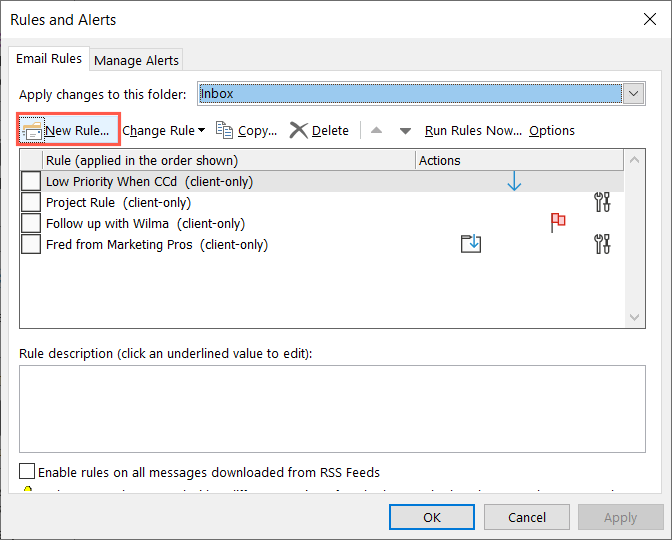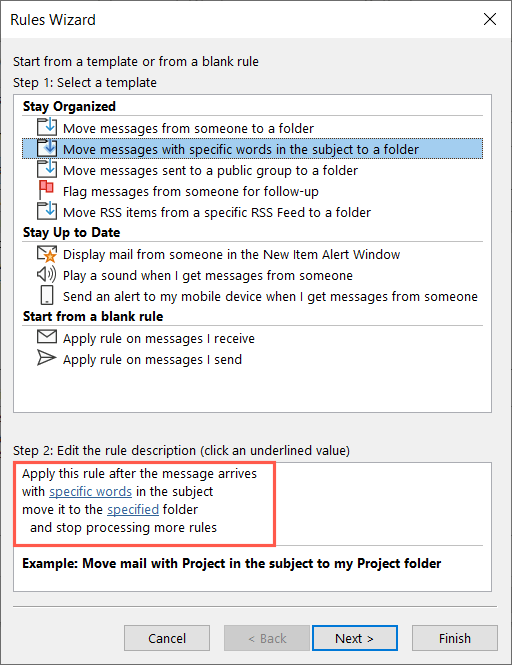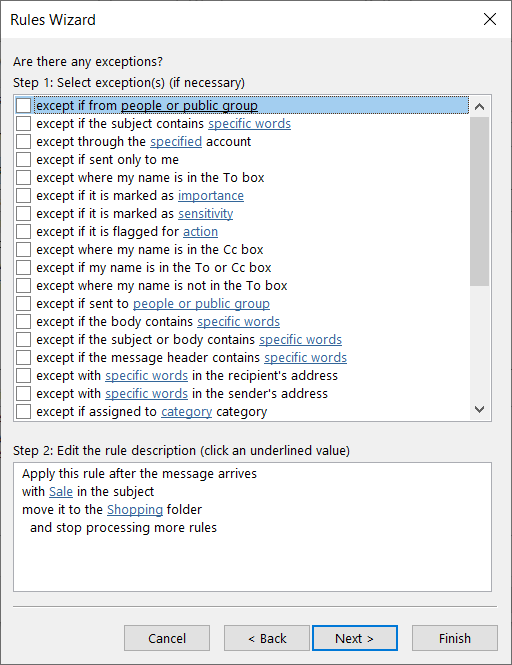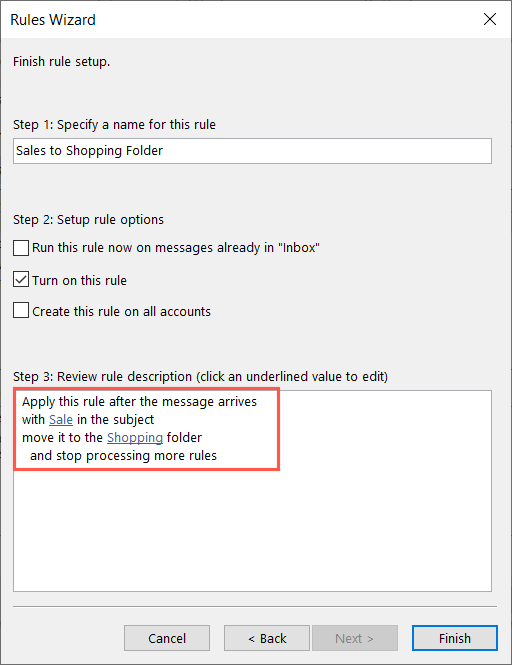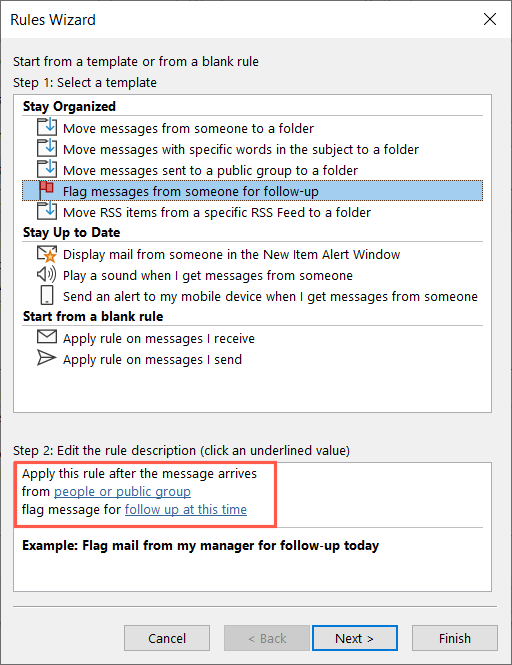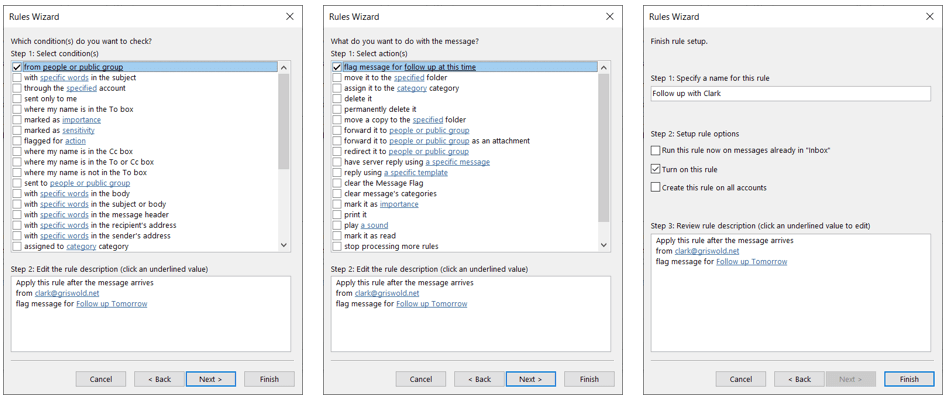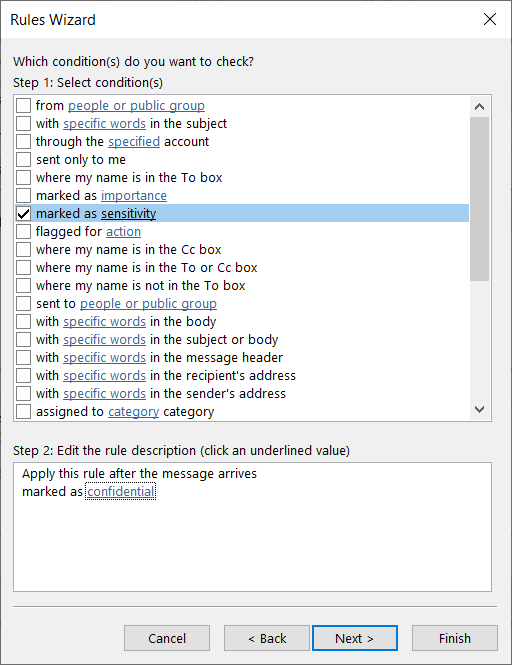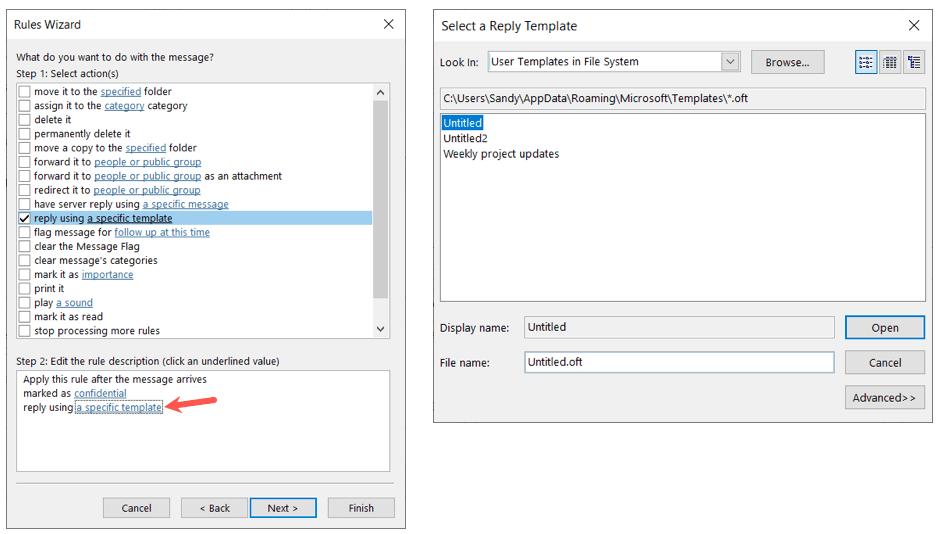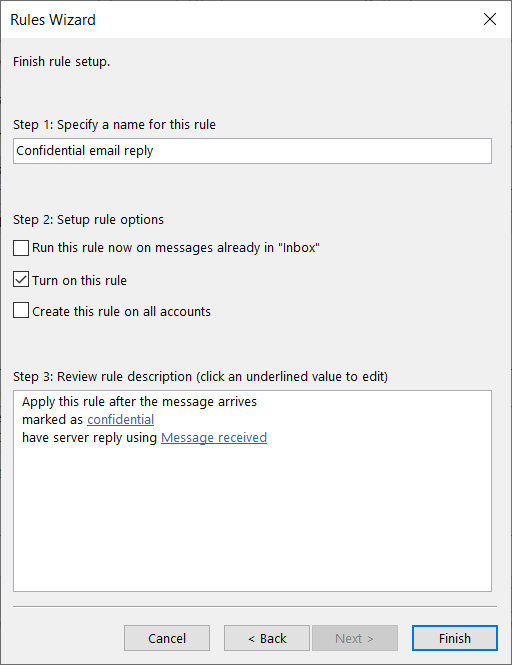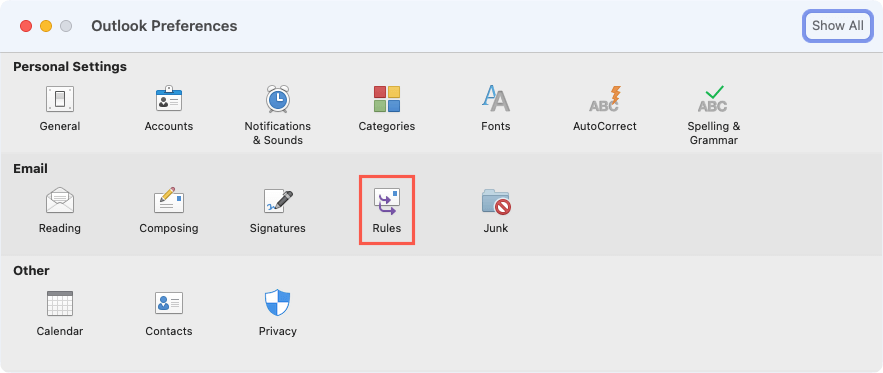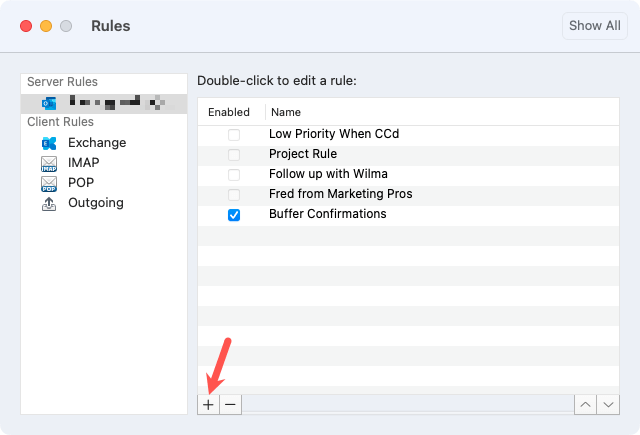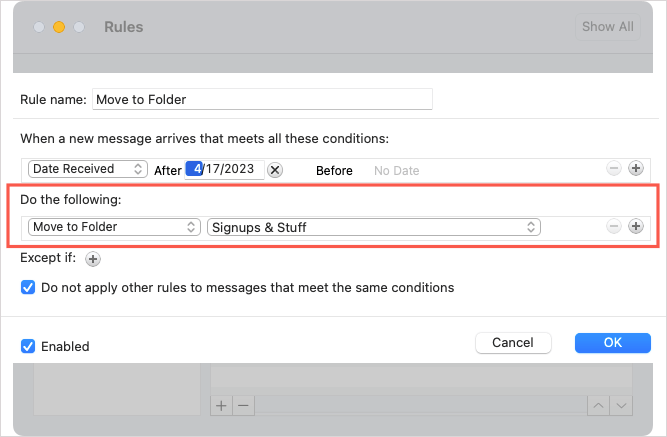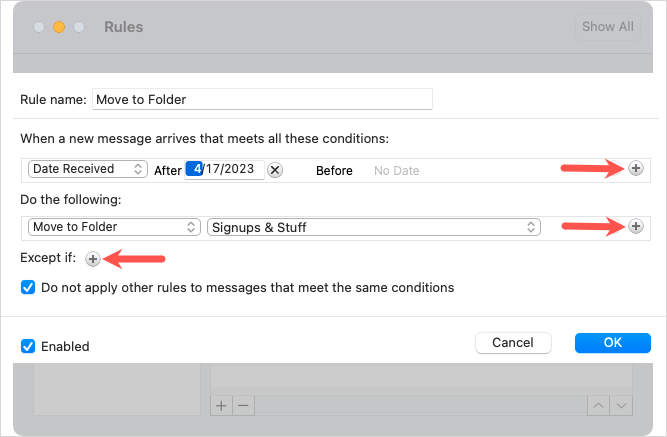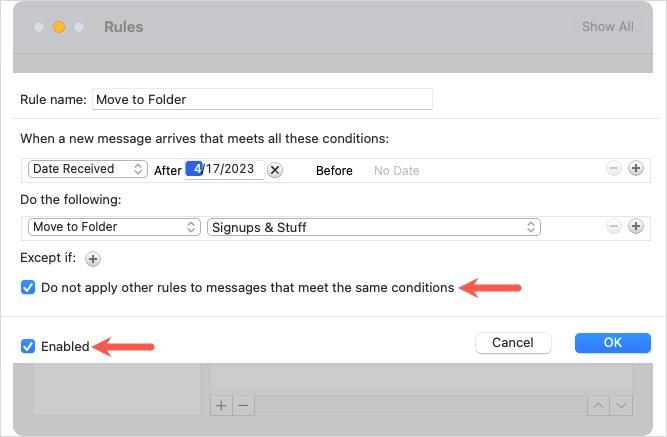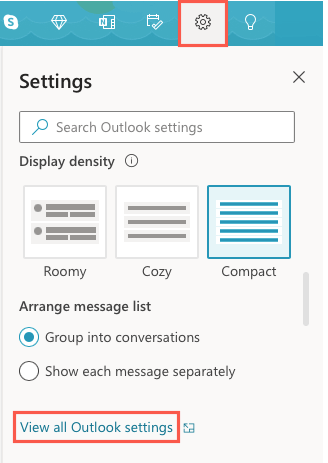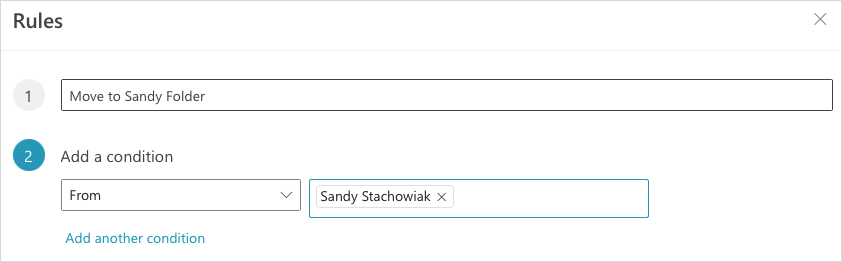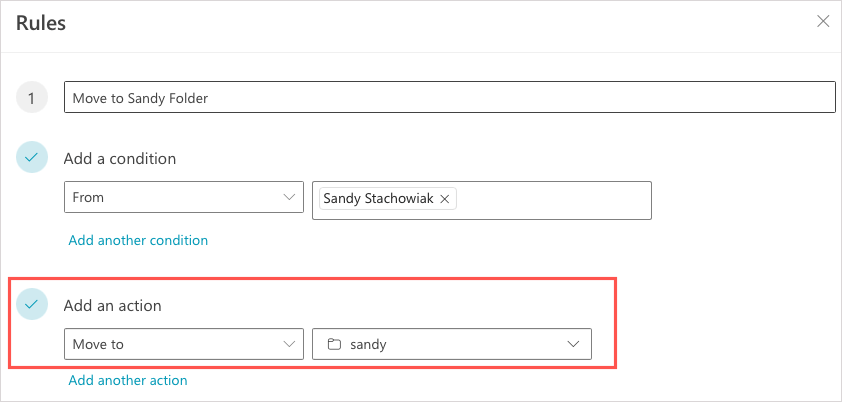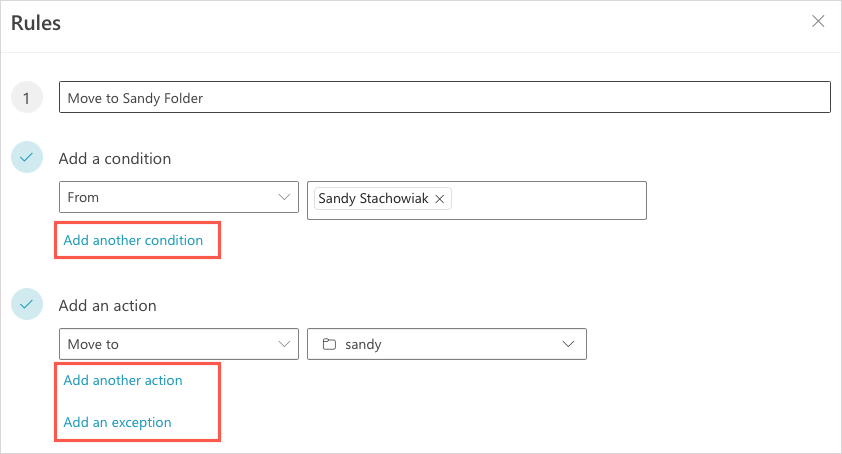Pravidla v aplikaci Microsoft Outlook jsou ideální pro automatické provádění akcí s e-maily. Můžete dělat věci, jako je přesun, označení nebo odpověď na určité zprávy bez ruční práce. Abychom vám pomohli udržet krok s rostoucí doručenou poštou, ukážeme vám, jak vytvořit pravidla v Outlooku.
Vzhledem k tomu, že pravidla aplikace Outlook můžete vytvářet v systémech Windows, Mac a na webu, probereme jejich nastavení na každé platformě. Upozorňujeme, že dostupné podmínky a akce se liší.
Jak vytvořit pravidla v Outlooku v systému Windows
Nejzdravější sada podmínek a akcí pro pravidla je v Outlooku ve Windows. Abychom co nejefektivněji vysvětlili, jak vytvořit pravidlo, projdeme si nastavením několika běžně používaných pravidel.
Nastavení prázdného pravidla od začátku vám poskytuje největší flexibilitu, protože si můžete vybrat více než jednu podmínku a akci. Navíc vás Průvodce pravidly vyzve.
Otevřete aplikaci Outlook, přejděte na kartu Soubora v části Informacevyberte možnost Spravovat pravidla a upozornění.
Když se zobrazí dialogové okno Pravidla a upozornění, otevřete kartu Pravidla e-mailua v horní části vyberte účet, pokud jich máte více. Poté zvolte Nové pravidlo.
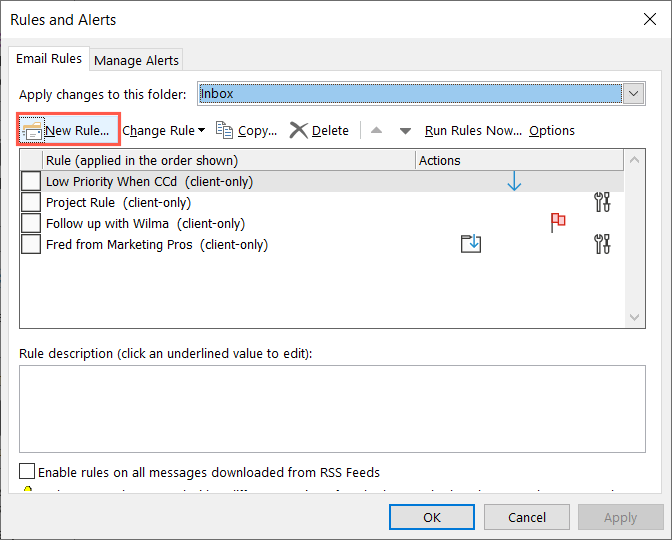
Potom můžete pomocí níže uvedených pokynů nastavit pravidlo pro přesun e-mailů do složky, označení pro sledování nebo odesílání automatických odpovědí. Místo toho si můžete vyzkoušet jiné pravidlo, které se vám bude hodit, jako automatické přeposílání e-mailů.
Přesunout e-maily do složky
V Průvodci pravidly vyberte jednu z možností přesunu v horní části. Zprávy můžete přesouvat do konkrétní složky na základě odesílatele, zahrnutých slov nebo podle e-mailů, které odešlete, nikoli přijaté.
Jako příklad zvolíme Přesunout zprávy s konkrétními slovy v předmětu do složky.
V dolní části vyberte položky podtržené a modře, abyste určili podmínku a akci.
Vyberte Konkrétní slovaa do předmětu zadejte slova, která chcete hledat.
Vyberte Zadánoa vyberte složku, do které chcete zprávy přesunout.
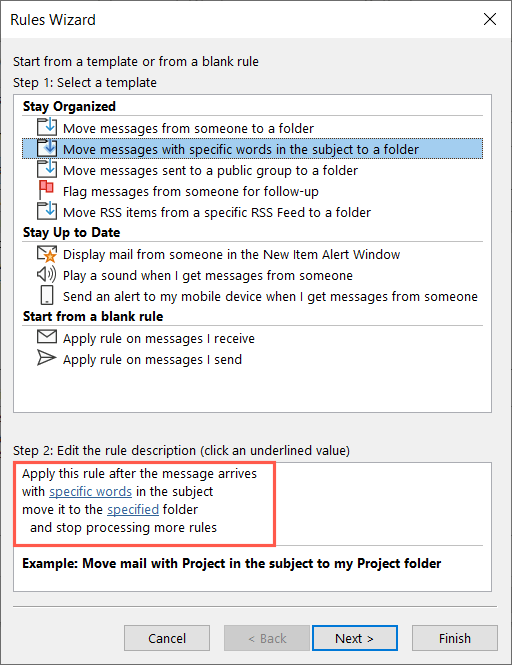
Poté vyberte Další.
Uvidíte seznam podmínek s automaticky označenou tou, kterou jste právě vybrali. Pokud chcete, můžete si pro e-maily vybrat další kritéria. Pravidlo můžete například také použít na zprávy zaslané pouze vám. Vyberte Další..

Poté se vám zobrazí seznam akcí s tím, který jste vybrali. Stejně jako výše uvedené podmínky si můžete vybrat další akce, pokud chcete. Můžete například také chtít označit zprávu jako přečtenou, když je přesunuta. Vyberte Další.

Následně se zobrazí seznam výjimek. Z pravidla můžete volitelně vyloučit určité e-maily. Například možná nechcete, aby se do složky posílaly e-maily s přílohami. Vyberte Další.
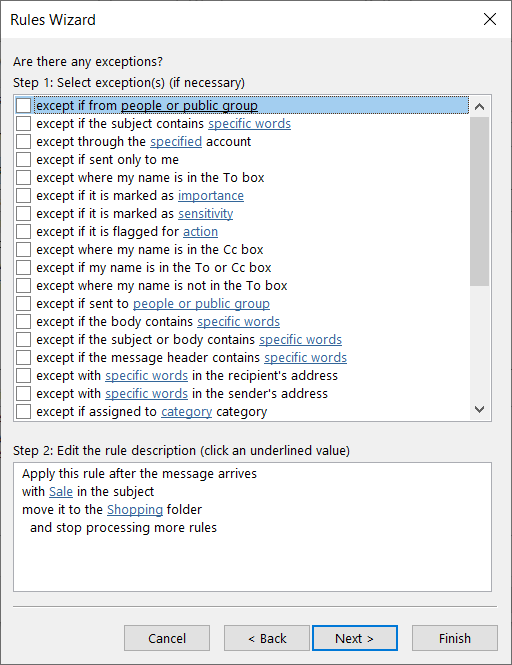
Na poslední obrazovce pravidla nejprve pojmenujete v horní části a poté zaškrtnete políčko Zapnout toto pravidlo. Volitelně můžete zaškrtnutím políček spustit toto pravidlo hned ve své doručené poště nebo použít pravidlo pro všechny e-mailové účty.

Až skončíte, potvrďte nastavení pravidla v poli ve spodní části, které zobrazuje podmínky a akce. Výběrem Dokončitpravidlo uložíte a aktivujete.
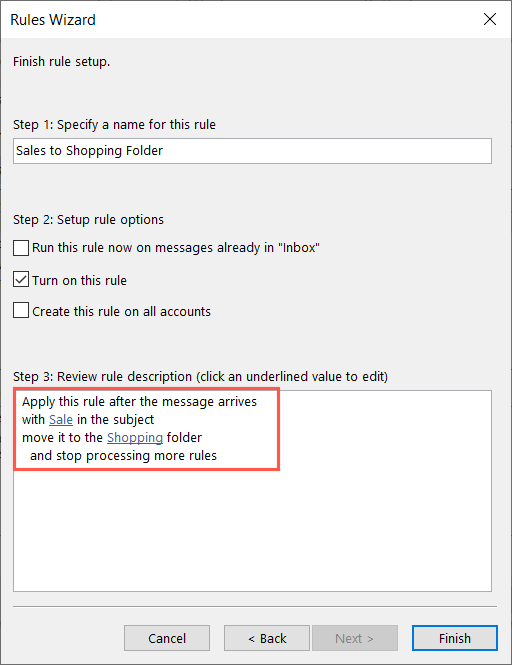
Potvrďte zaškrtnutí vedle vašeho nového pravidla v poli Pravidla a upozornění a vyberte OK.

Nahlásit e-maily pro následnou kontrolu
Dalším užitečným pravidlem Outlooku je označování e-mailů pro následnou kontrolu. Můžete si vybrat příznak a načasování sledování.
Postupem výše uvedeného postupu vytvořte Nové pravidloa otevřete Průvodce pravidly.
Poté zvolte Nahlásit zprávy od někoho k dalšímu sledování.
Ve spodní části vyberte podtrženou položku a modře, abyste určili podmínku a akci.
Vyberte Lidé nebo veřejná skupinaa vyberte kontakt.
Vyberte Sledovat nynía vyberte vlajku a načasování.
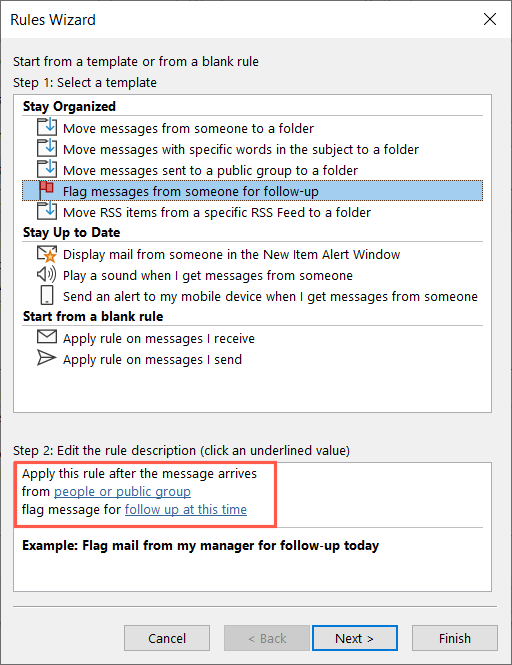
Poté vyberte Další.
Stejně jako výše uvedené pravidlo vás Průvodce pravidly provede podmínkami, akcemi a výjimkami, které můžete potvrdit a přidat do svého pravidla. Poté pojmenujte, povolte a dokončete.
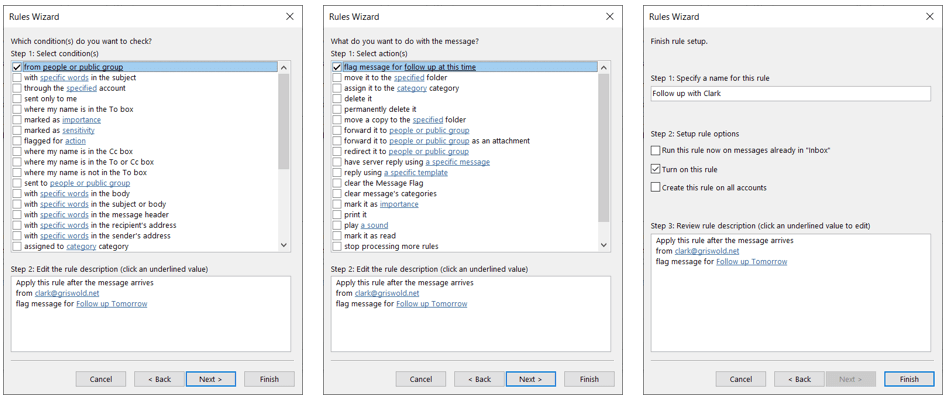
Automaticky odpovídat na e-maily
Dalším pravidlem, které se vám může hodit, je automatická odpověď, která je podobná jako zpráva mimo kancelář, ale s větší flexibilitou. Můžete použít konkrétní šablonu aplikace Outlook nebo vytvořit odpověď na konkrétní e-maily..
Postupem výše uvedeného postupu vytvořte Nové pravidloa otevřete Průvodce pravidly. Poté zvolte Použít pravidlo na zprávy, které dostáváma vyberte Další.

Vyberte podmínky, které chcete použít pro přijaté e-mailové zprávy. Pravidlo můžete použít na určité odesílatele, s konkrétními slovy, při obdržení v časovém rozmezí nebo za jakýchkoli jiných podmínek, které chcete. Vyberte Další.
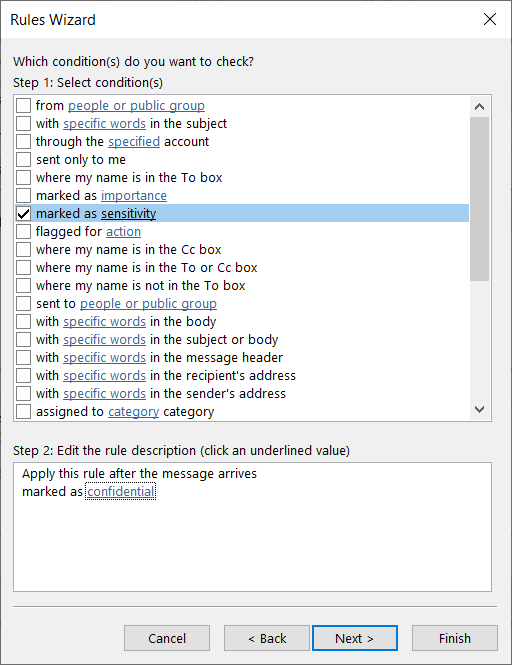
Vyberte buď Odpovědět pomocí konkrétní šablony, nebo Odpovědět serveru pomocí konkrétní zprávypodle svých preferencí. Poté vyberte podtržený modrý text ve spodní části podle zvolené možnosti a po dokončení vyberte Další.
Odpověď pomocí konkrétní šablony: Vyberte konkrétní šablonua vyberte tu, kterou chcete.
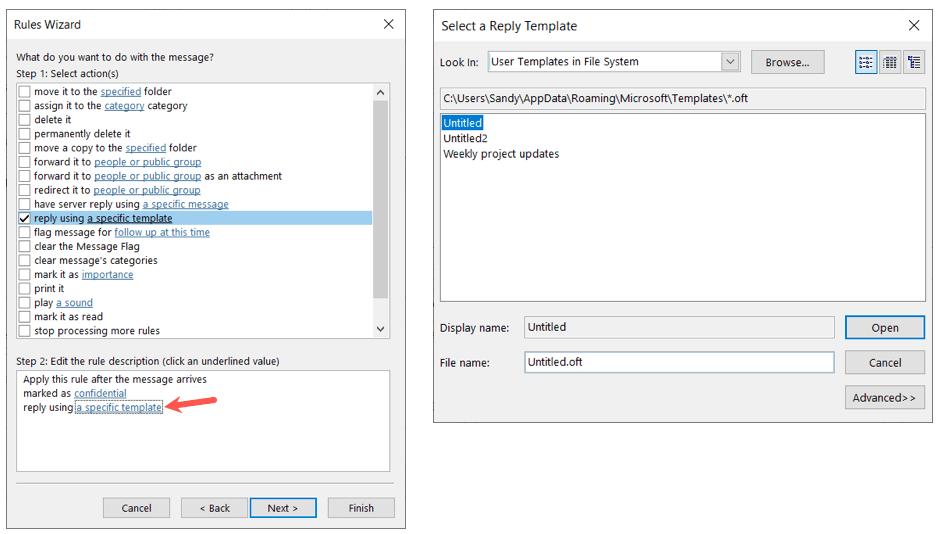
Odpovědět serveru pomocí konkrétní zprávy: Vyberte konkrétní zprávu, zadejte zprávu do zobrazeného pole a vyberte Uložit a zavřít.

Označte všechny výjimky, které chcete zahrnout, vyberte Dalšía dokončete pravidlo pojmenováním, povolením a uložením pomocí tlačítka Dokončit.
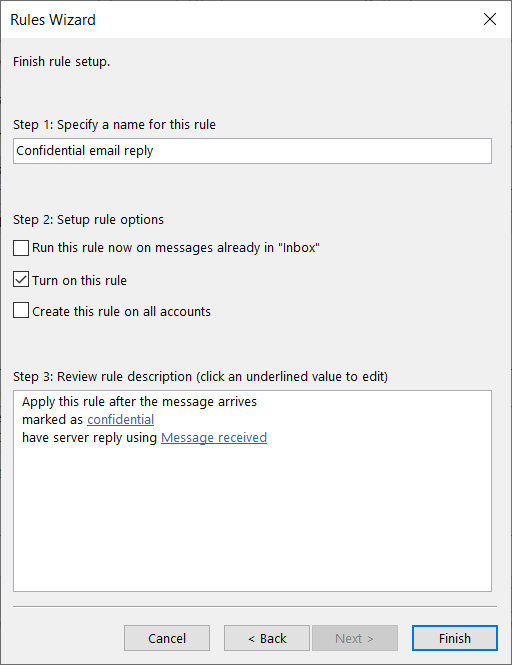
Jak vytvořit pravidla v Outlooku na Macu
Pokud na Macu používáte Outlook, můžete zde snadno nastavit pravidla doručené pošty, i když podmínky a akce jsou o něco omezenější než ve Windows.
Otevřete Outlooka na liště nabídky vyberte Outlook>Nastavení.
Ve vyskakovacím okně vyberte Pravidla.
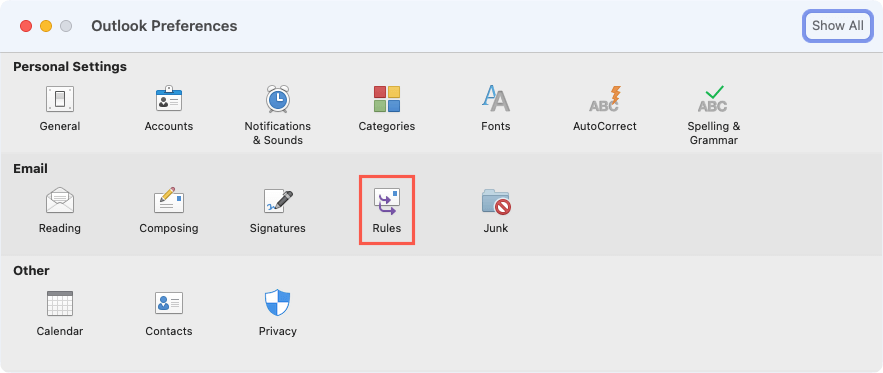
Vlevo vyberte účet, pokud jich máte více, a vpravo klikněte na tlačítko znaménko plus.
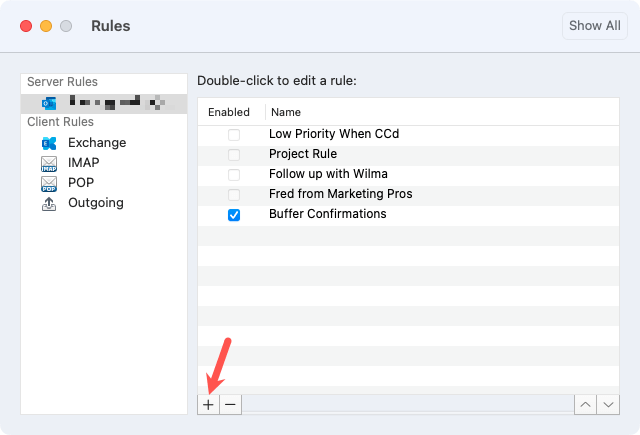
Nahoře zadejte Název pravidla.
Potom pomocí rozbalovacích polí nastavte první podmínku. V závislosti na tom, co si vyberete, budete možná muset podmínku přidat. Pokud například vyberete Datum přijetí, zadáte datum (data).

Poté vyberte akci pomocí těchto rozbalovacích polí. Opět možná budete muset přidat do akce. Pokud například vyberete Přesunout do složky, vyberete složku..
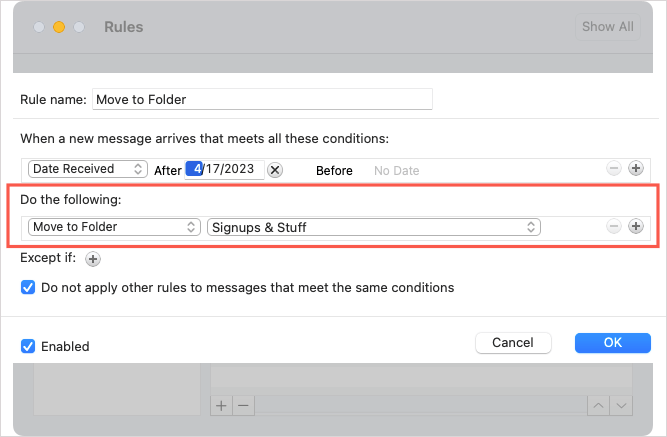
Chcete-li přidat další podmínku nebo akci, vyberte znaménko plusvpravo nebo chcete-li přidat výjimku, vyberte znaménko plusvedle položky S výjimkou případuspan>.
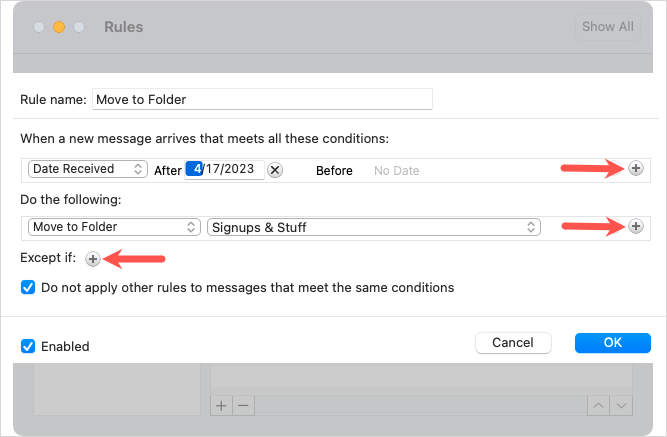
Volitelně zaškrtněte políčko, abyste nepoužili další pravidla, která splňují stejné podmínky. Potvrďte, že je vlevo dole zaškrtnuté políčko Povolenoa kliknutím na OKpravidlo uložte.
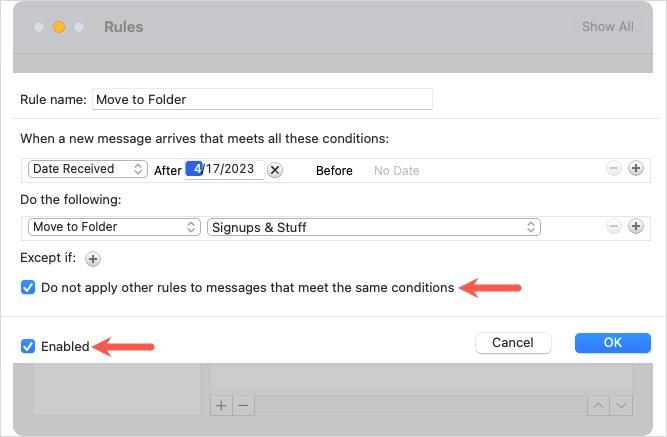
Jak vytvořit pravidla v Outlooku na webu
Chcete-li vytvořit pravidlo v Outlook na webu, přejděte na web a přihlaste se. Uvidíte podobné podmínky a akce jako v Outlooku na Macu.
Vpravo nahoře vyberte ikonu Nastavení(ozubené kolo) a v zobrazeném postranním panelu vyberte možnost Zobrazit všechna nastavení aplikace Outlook.
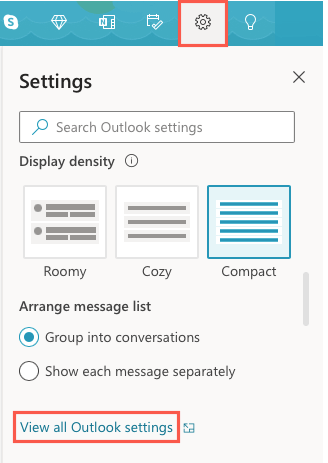
Ve vyskakovacím okně vyberte možnost Poštazcela vlevo a Pravidlavpravo.
Nahoře vyberte Přidat nové pravidlo.

Pojmenujte své pravidlo a poté pomocí pole Přidat podmínkuvyberte kritérium. V závislosti na vybrané podmínce ji možná budete muset přidat. Pokud například zvolíte Od, budete požádáni o uvedení odesílatele vpravo.
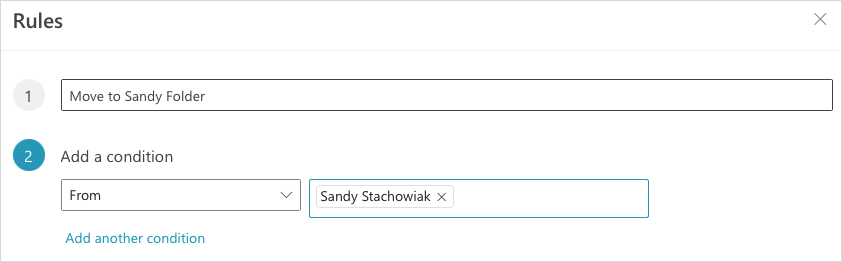
Pomocí pole Přidat akcivyberte akci. Opět můžete být vyzváni k přidání do akce. Pokud například zvolíte Přesunout do, budete požádáni o zadání názvu složky nebo vytvořit novou složku.
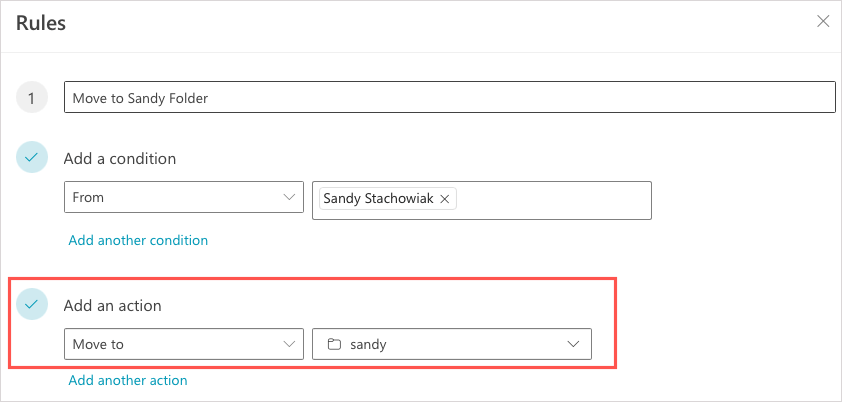
Pomocí modrých možností můžete přidat další podmínku, akci nebo zahrnout výjimky, jak chcete.
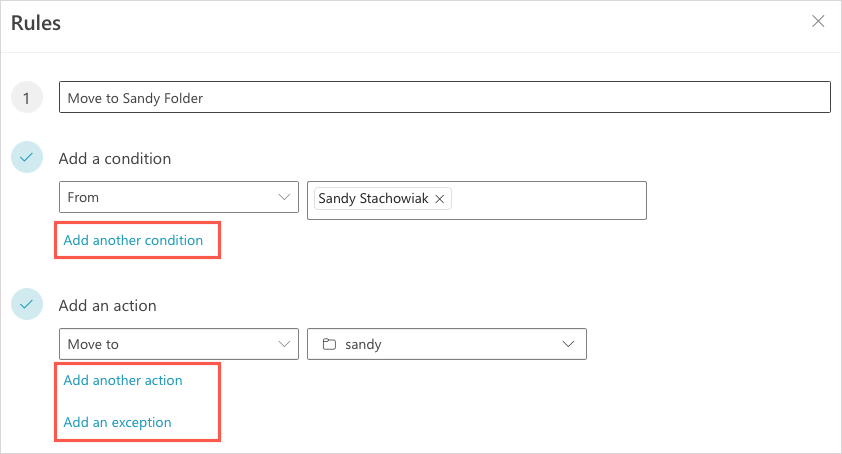
Volitelně můžete zaškrtnutím políček zastavit zpracovávání dalších pravidel a pravidlo okamžitě spustit v doručené poště.
Až skončíte, vyberte Uložit.

Budou vaše e-maily splňovat pravidla?
Vytvořením pravidel pro e-mail v aplikaci Outlook můžete minimalizovat čas, který vám zabere uspořádání zpráv, nezapomínejte na sledování nebo odpovídání na určité e-maily. Pokud se dostanete do problémů, podívejte se na tyto opravy pro případy, kdy pravidla pro e-mail Outlook nefungují.
.
Související příspěvky: